O Windows 11 oferece diversos recursos de personalização, incluindo a possibilidade de alterar o tamanho dos ícones. Essa função, disponível tanto na área de trabalho quanto no Explorador de Arquivos, pode ajudar se você não estiver confortável com o tamanho atual dos ícones ou se deseja apenas reduzidos para tornar a visualização mais compacta. Abaixo, vamos te mostrar como realizar esse procedimento em poucos minutos.
Como alterar o tamanho dos ícones na área de trabalho do Windows 11
Tempo necessário: 1 minutos
Se os ícones da área de trabalho estiverem muito grandes ou pequenos demais, você pode redimensioná-los para um dos três tamanhos disponíveis.
Clique com o botão direito do mouse na área de trabalho;
Passe o mouse na aba "Exibir" e selecione uma opção: "Ícones grandes", "Ícones médios" ou "Ícones pequenos".
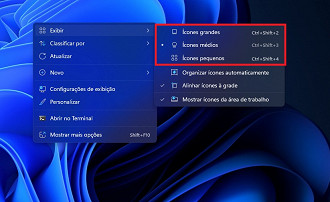
Como alterar o tamanho dos ícones no Explorador de Arquivos
O sistema operacional da Microsoft também permite aumentar ou diminuir o tamanho dos ícones do Explorador de Arquivos. Veja abaixo:
- Abra o Explorador de Arquivos — você pode clicar no ícone na barra de tarefas ou pressionar as teclas "Windows + E";
- Clique em "Visualizar" no menu superior;
- Escolha uma das quatro opções disponíveis: "Ícones extra grandes", "Ícones grandes", "Ícones médios" ou "Ícones pequenos".
Vale ressaltar que o Windows 11 ainda permite alterar o tamanho da fonte para facilitar a leitura, podendo ampliar o texto em todas as janelas, notificações e aplicativos em até 225%.







